今回はTikTokで少し前から流行っている「アヒルの歩く動画」の作り方を紹介していきます。
「アヒルの動画」だけでは分かりづらいのでまずは下の動画をご覧ください。
アヒルが動いて背景の色が変わるだけの動画の内容になります。これが今なぜ流行っているかというと、、、
・そもそも音源の中毒性(なんでなんでなんでしか聞き取れない)
・アヒルがペタペタ歩く可愛さ
・背景の色の変化
これらが合わさって視聴者の動画を見る滞在時間が増え「おすすめに乗りやすくなる」ことが要因となっています。
全く動画を投稿したことがない人や動画を色々と上げてきたのにバズらない人にはおすすめな投稿内容になっています。
やり方はすごく簡単で今TikTokで大人気な「カップルの馴れ初め動画」とは違って、他のアプリを使う必要がないので投稿初心者やTikTok初心者でも大丈夫です!
準備する音源

上画像にある「➕」ボタンから始めてもいいですが後に音源を検索して追加する必要があるので冒頭でご紹介したTikTokの動画を開いてその音源を使用したほうが楽で確実です。
やり方↓
1:右下の音源ボタンを選択
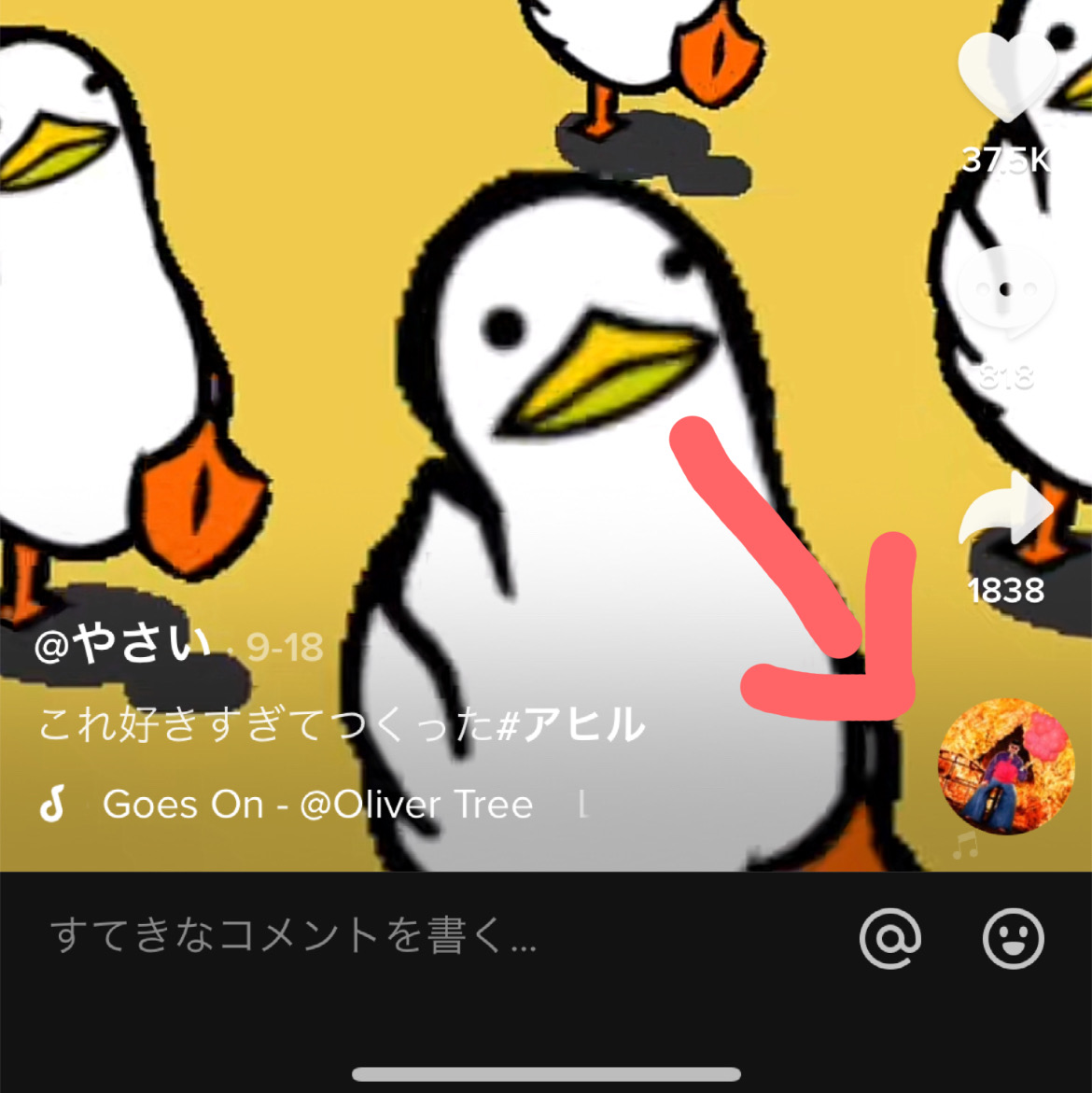
2:下に出てくる「この音源を使う」ボタンを選択
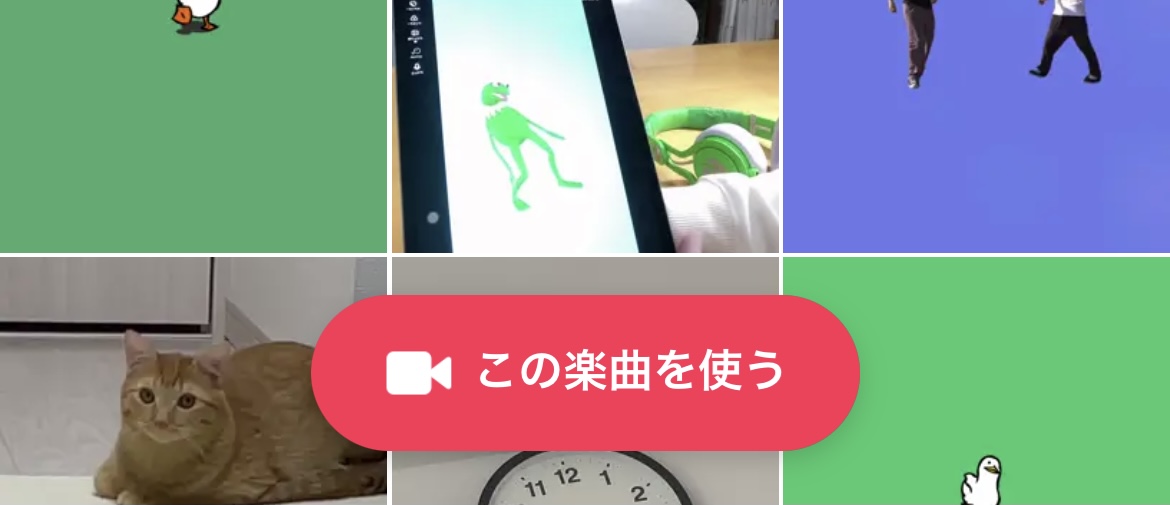
動画を検索して音源を使う方法
冒頭で紹介した動画をアプリでうまく開けなかった人用に別のやり方を説明します。
1:下のバーにある「トレンド」を選択

2:上に出てくる検索バーに「アヒル」と入力すると類似動画が出てきます。
アヒルの動画の作り方
1:動画を撮る(この時撮った動画は使われないので目の前を適当に15秒撮るだけでOK)
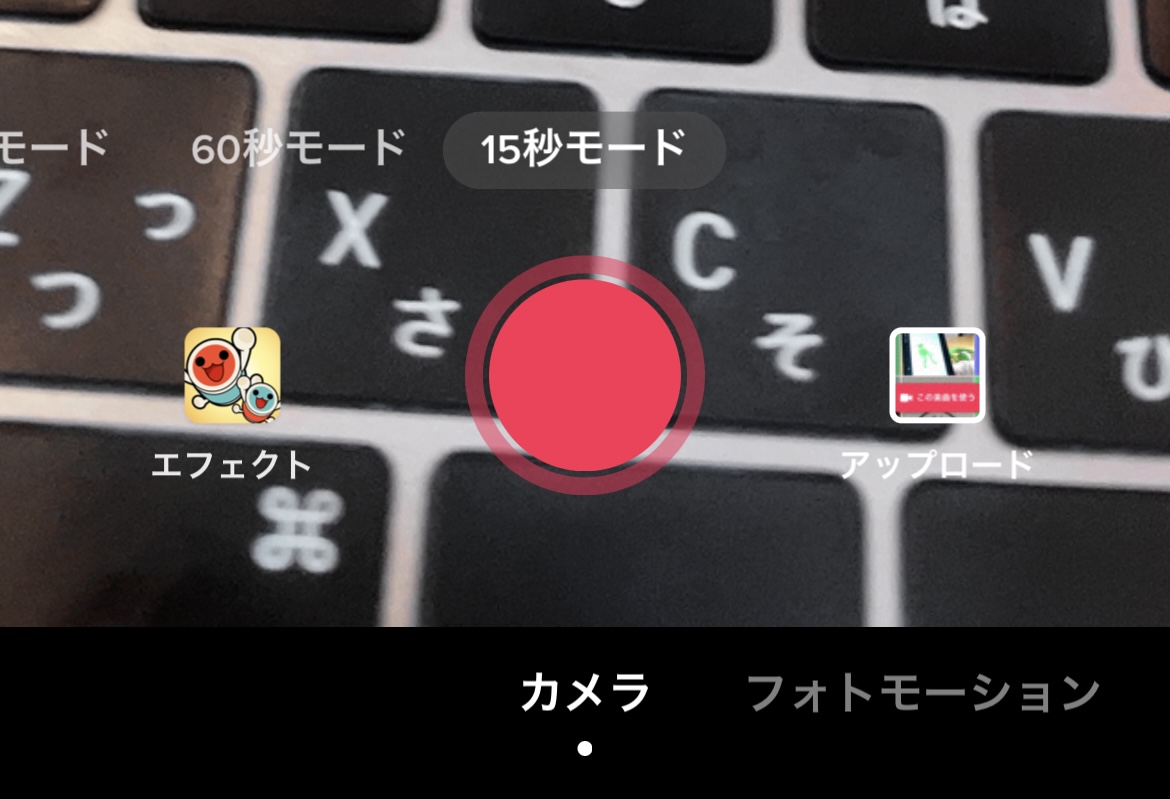
2:動画を上の青い線が終わるまで撮影

3:まず初めに背景を作るので、下に出てくるステッカーを選択
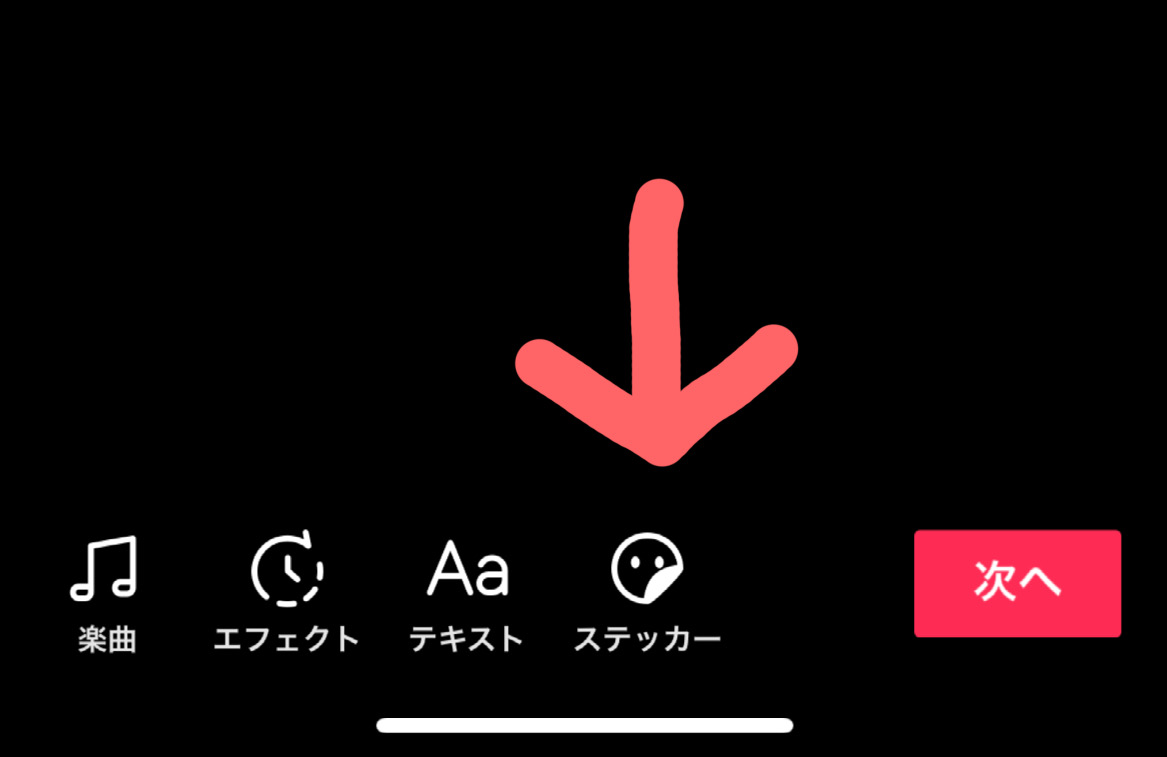
4:検索バーに「C」と入力して、オレンジで囲ったステッカーを選択
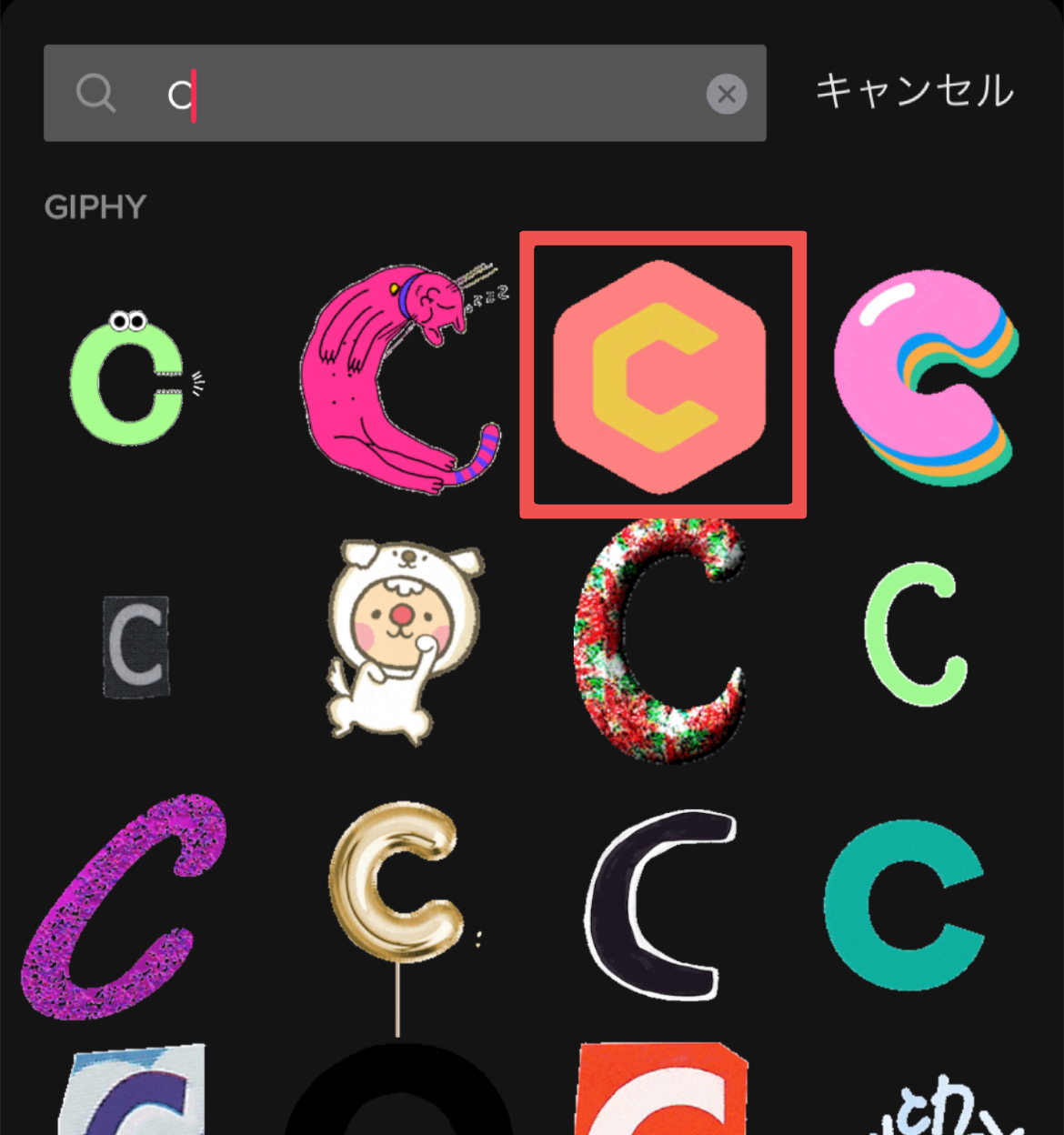
5:最大限までステッカーをアップにして、これで背景は完成
(中途半端に大きくすると画質が悪くなります)
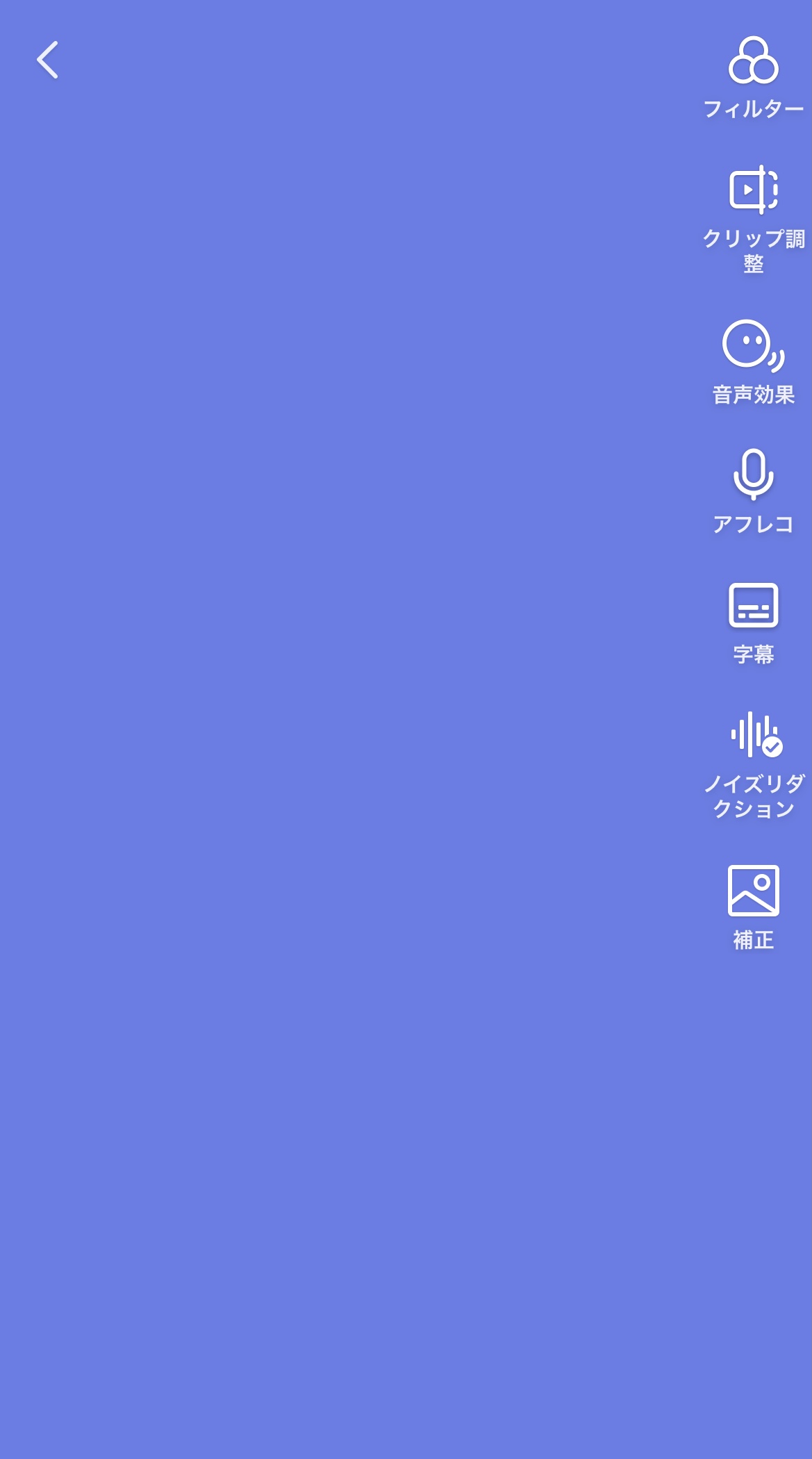
6:最後にアヒルを画面に配置するので、ステッカーを選択
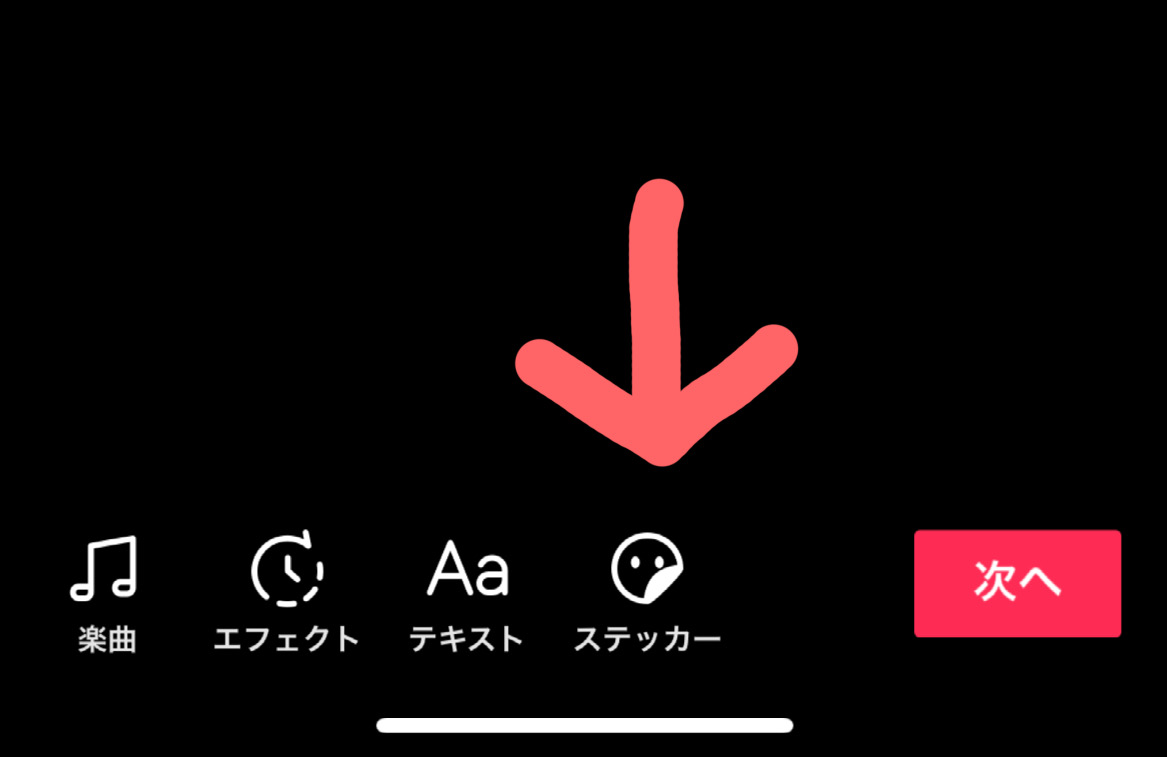
7:検索バーに「アヒル」と入力して、左上に出てくるアヒル(好きなものを選べばOK)を選択
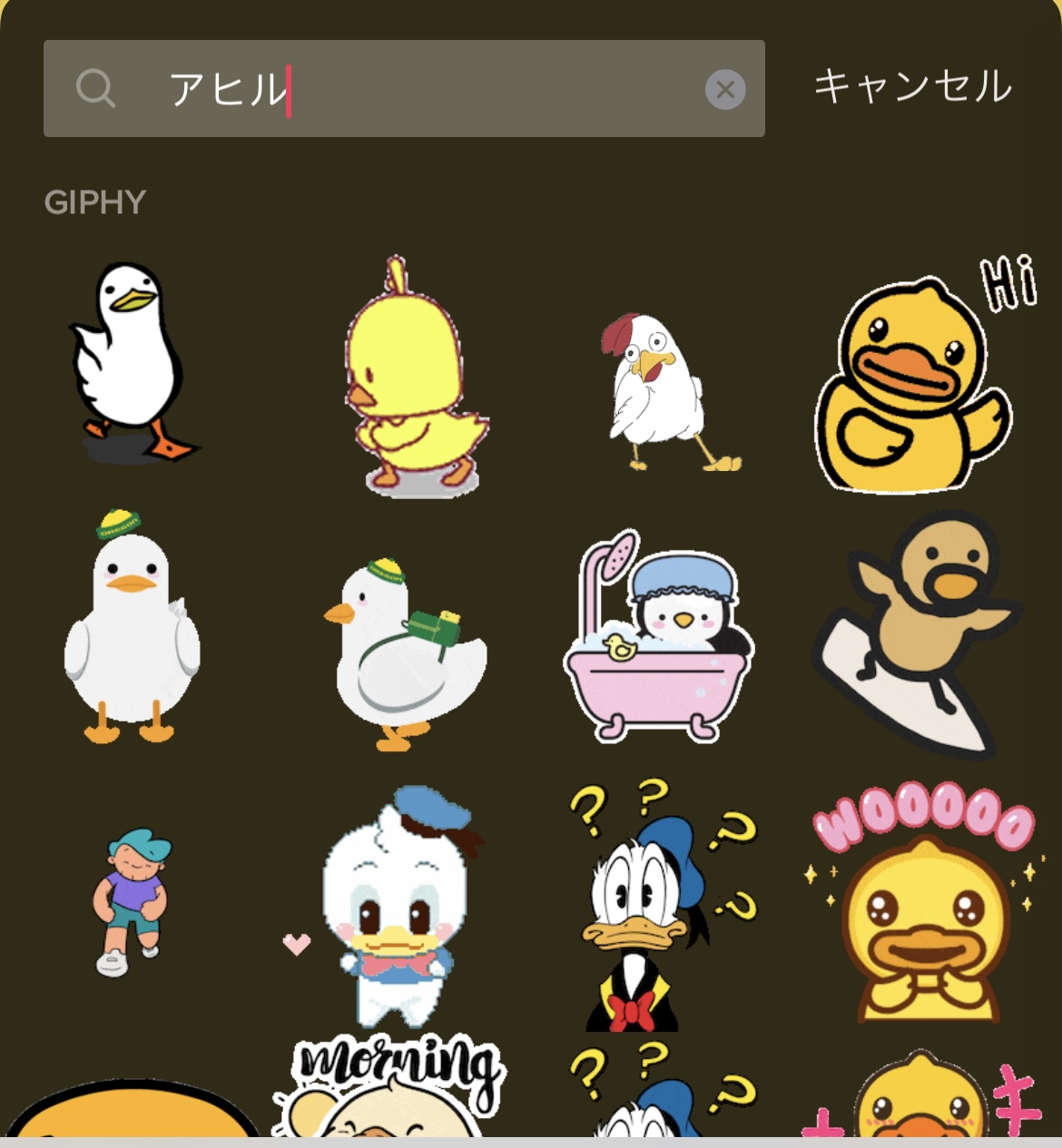
後は好きな位置に配置したりサイズ調整すれば完成です。ここにプラスで色々なステッカーを配置して遊んでみても面白いです。
出来上がった動画がコチラ
アヒルの動画をおすすめに乗せる方法
この動画内容に関しては、いいねやコメントをたくさんもらっている動画で宣伝することです。
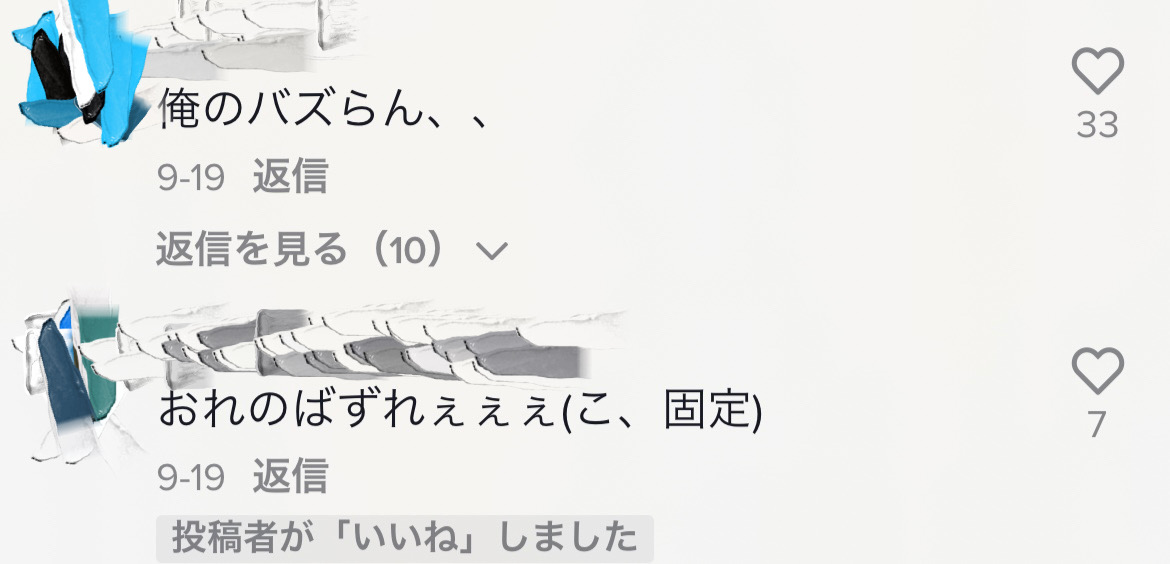
「作ったけど全然伸びない」「誰か見て」とコメントするだけで宣伝なのでアンチは来るかもしれませんが動画は見てもらえたりするわけなので「おすすめ」には乗りやすくなります。
まとめ
この動画はダイナミック壁紙としても人気があるので他の動画もTikTokで「アヒル」と検索してチェックしてみはいかがでしょうか!
最後まで読んでいただきありがとうございました。




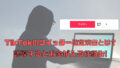
コメント